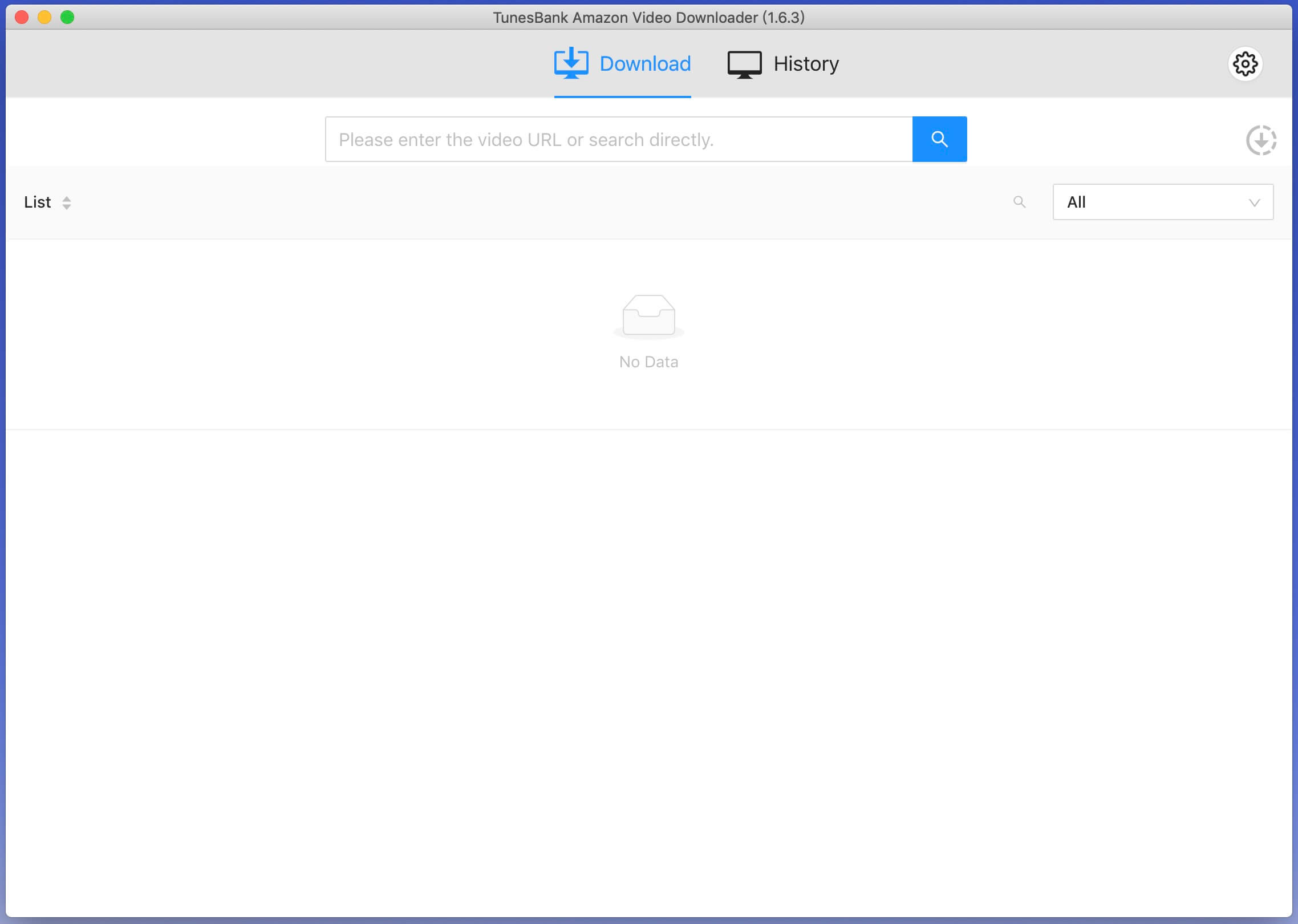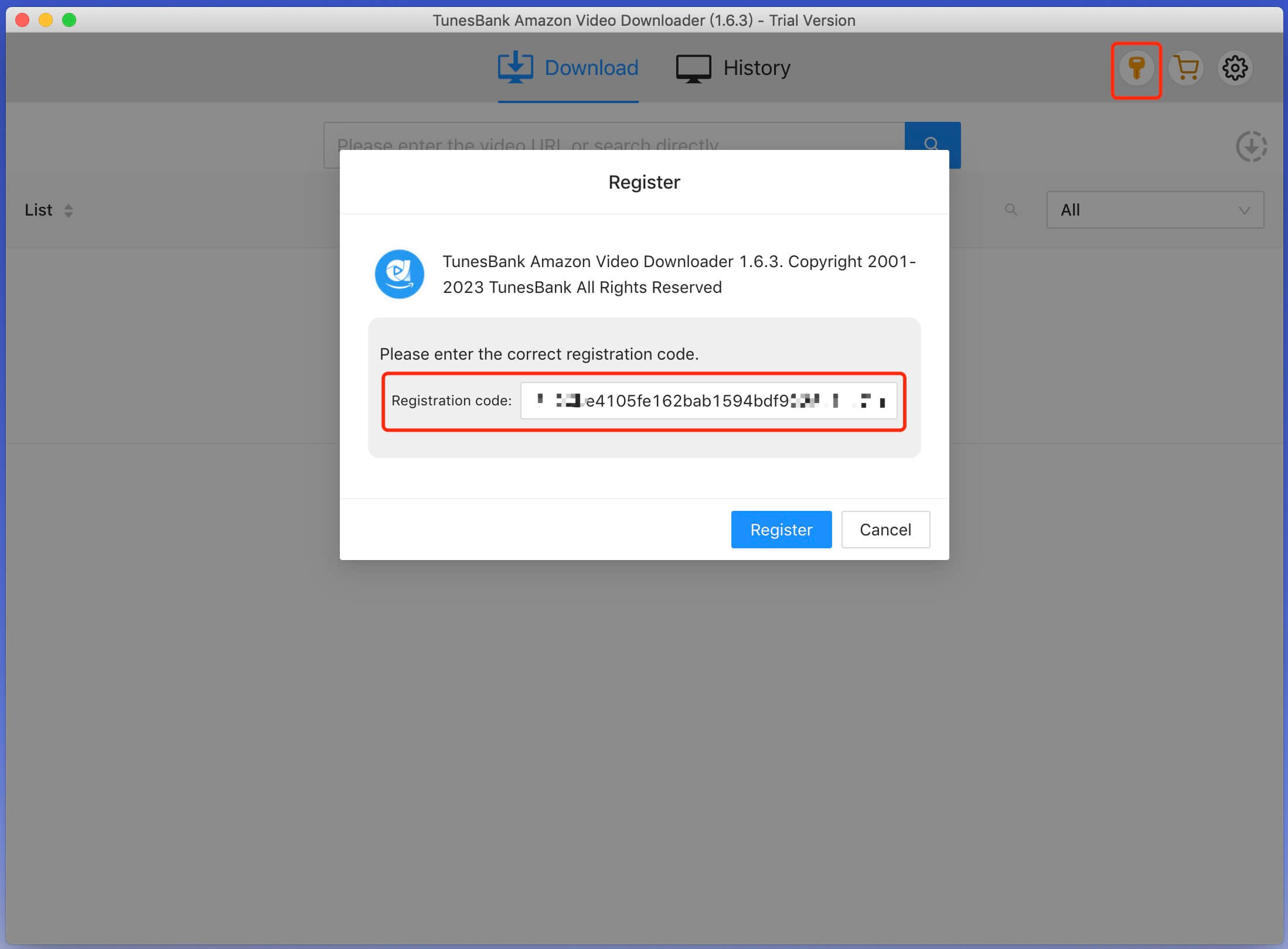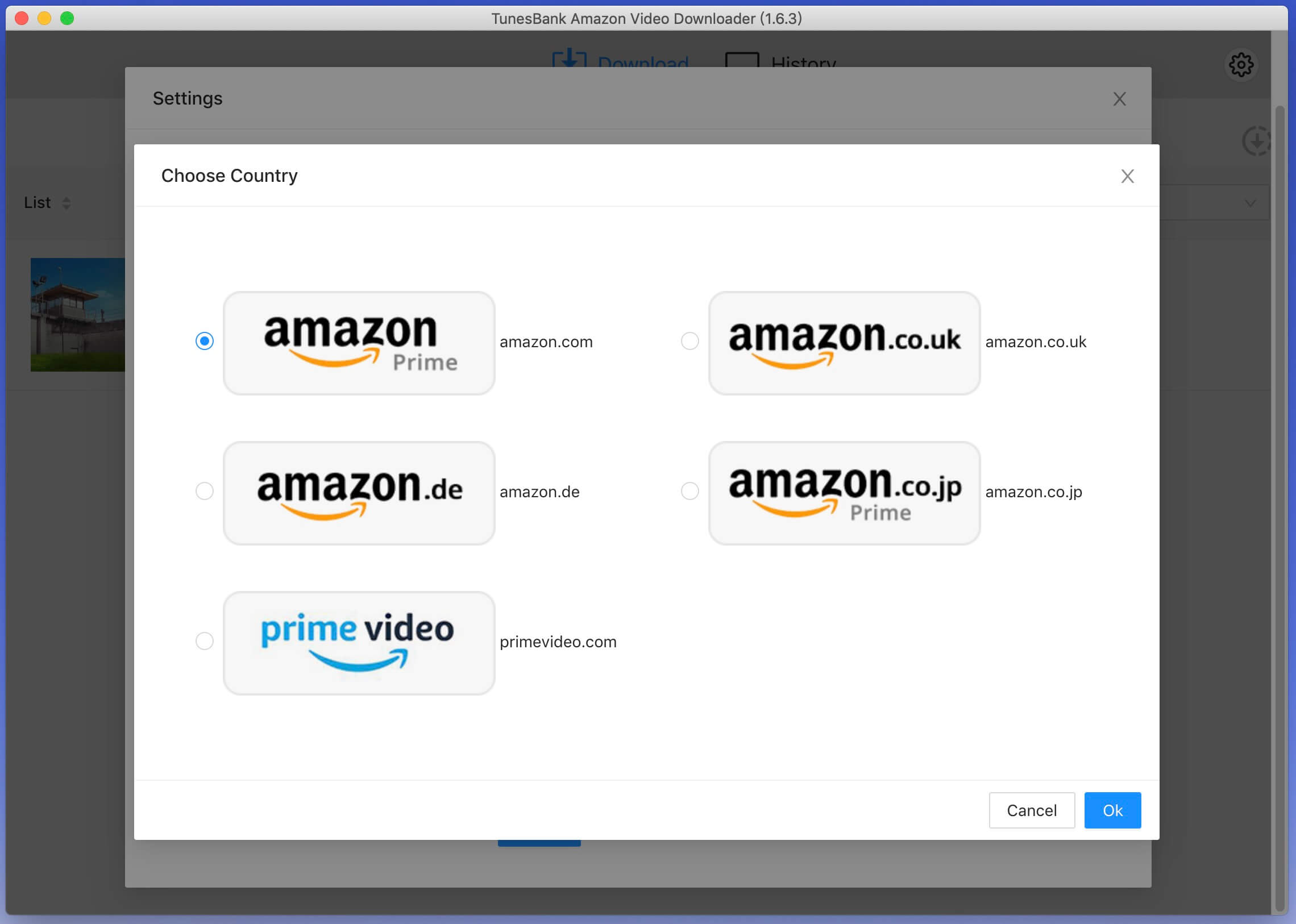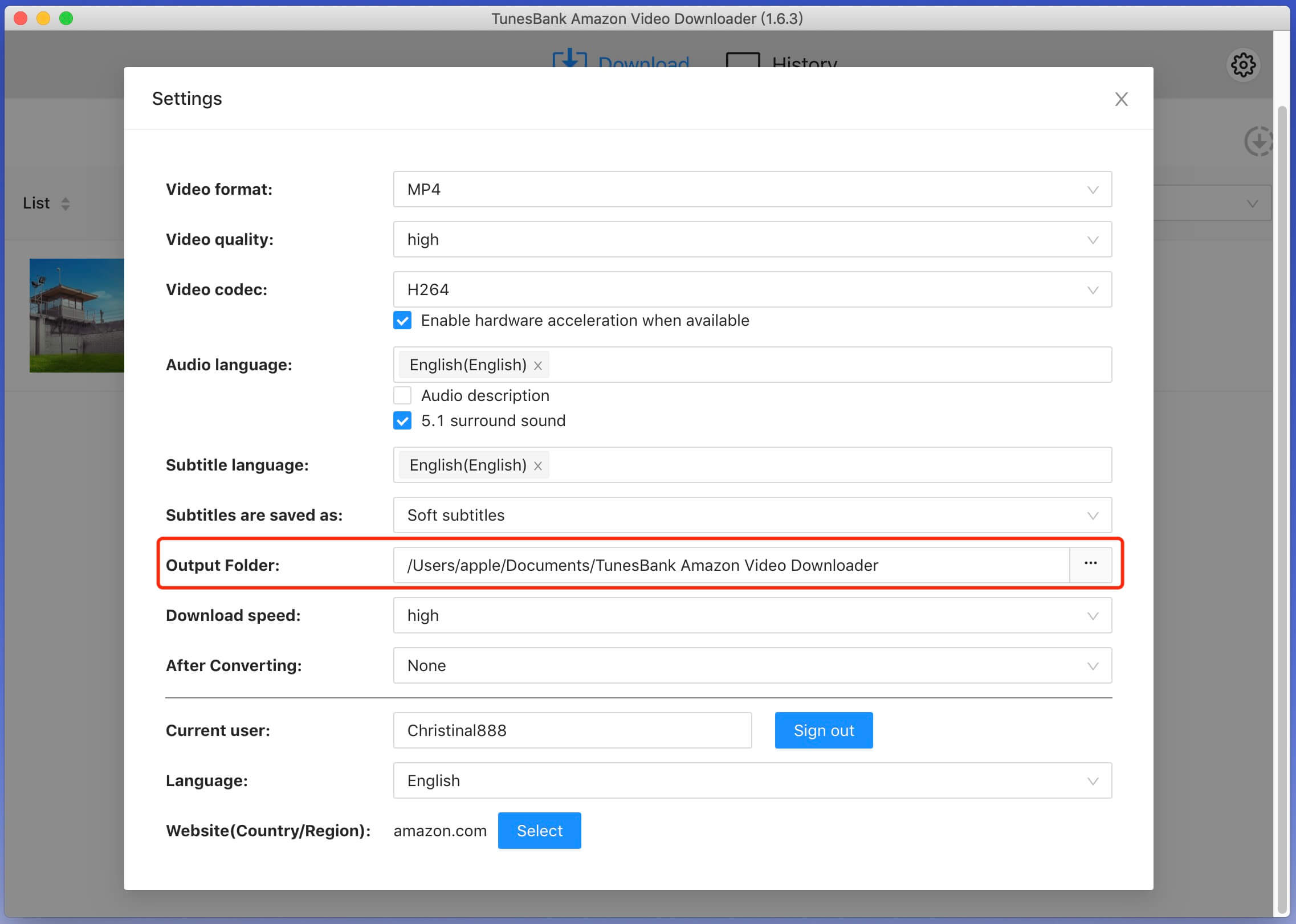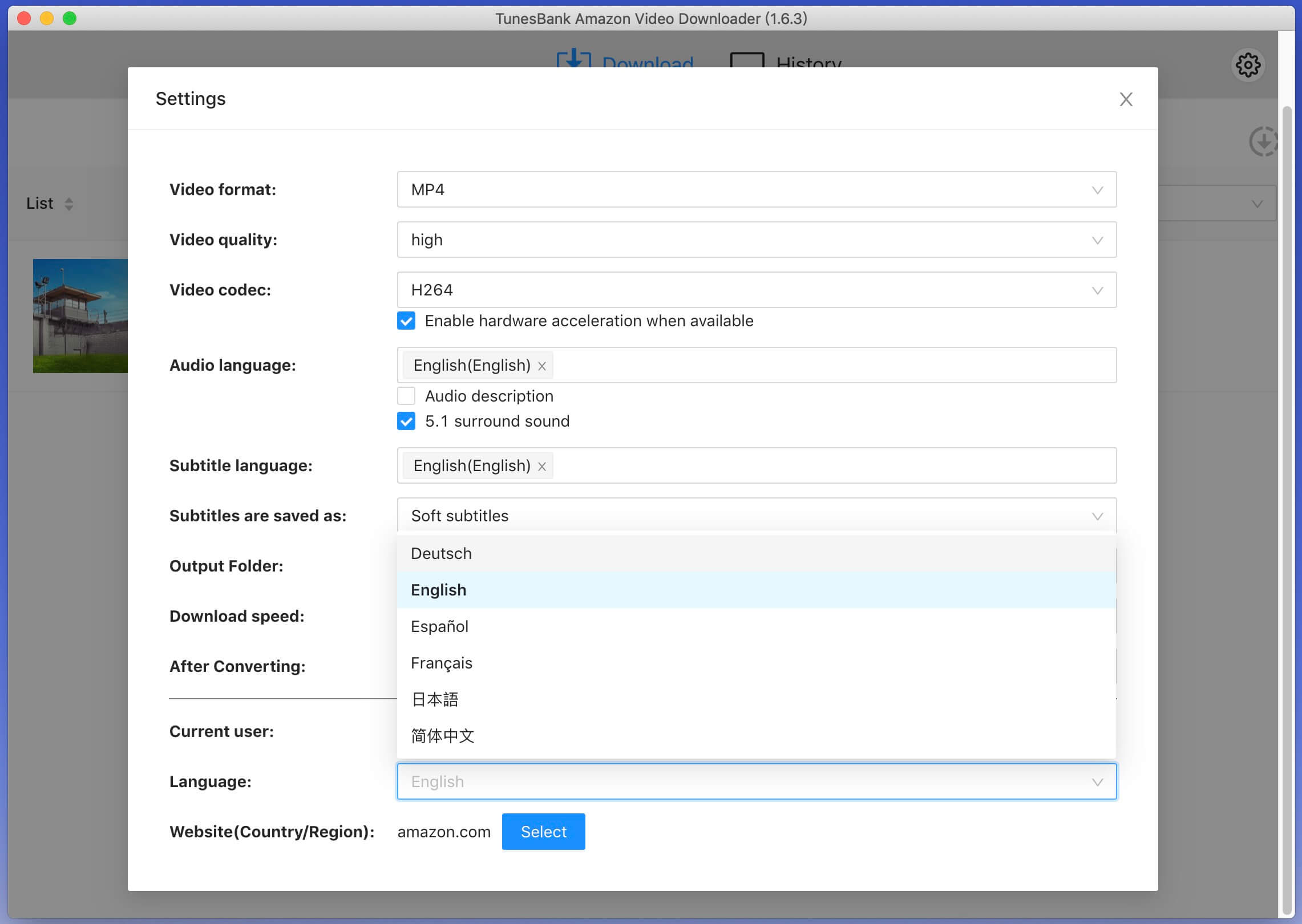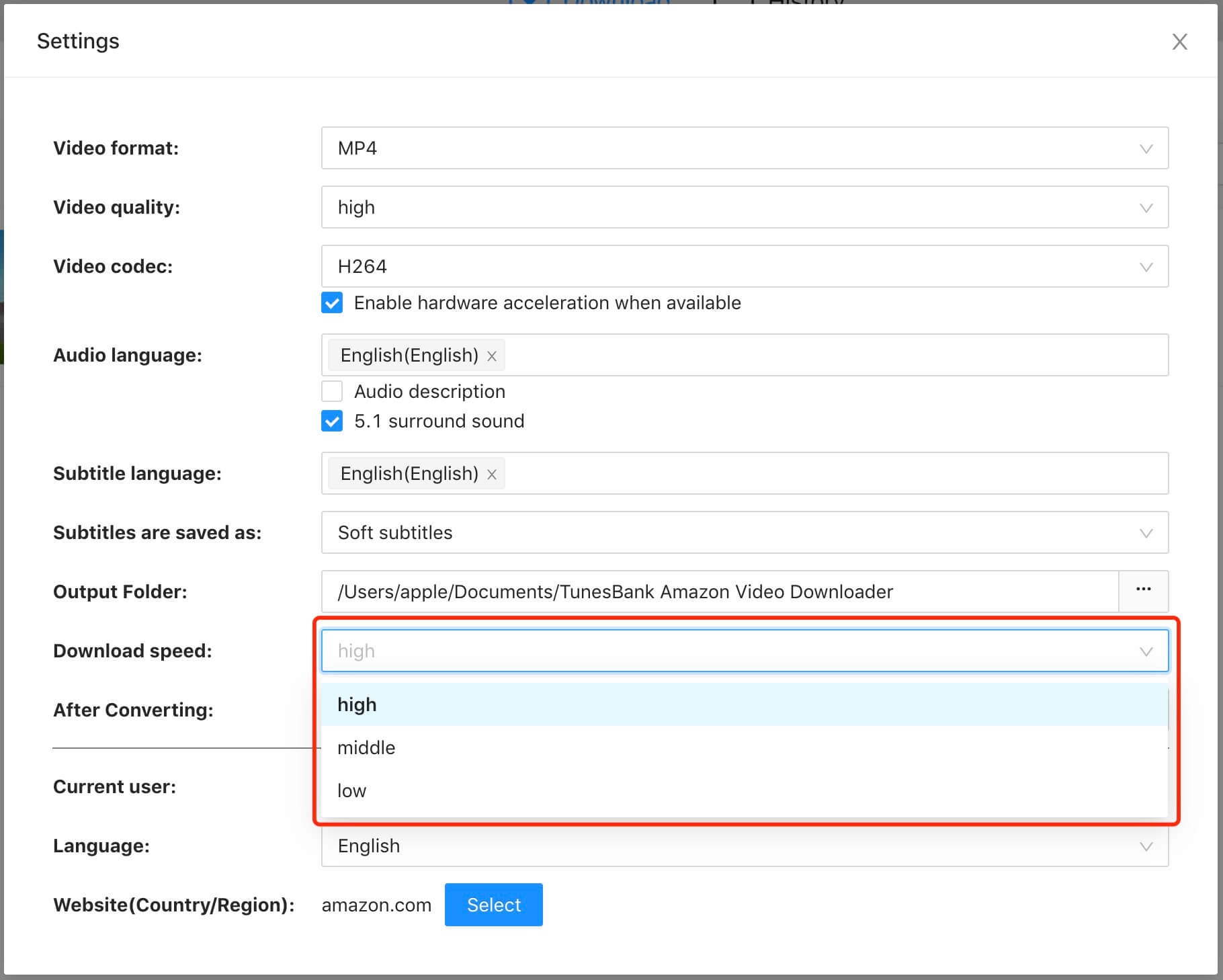パート 3. Amazon Prime Video を MP4/MKV にダウンロードする方法
ステップ 1. TunesBank を実行し、Prime Video アカウントにログインします
コンピュータで TunesBank Amazon Video Downloader を起動します。 TunesBank で Amazon プライム ビデオをダウンロードするには、Amazon アカウントにログインして、ダウンロードするビデオ コンテンツにアクセスする必要があります。

ステップ 2. Prime Video の映画/テレビ番組を追加する
TunesBank Amazon Video Downloader では、ダウンロードする目的の映画やテレビ番組を追加する XNUMX つの方法が提供されています。
方法 1# Amazon Prime アプリまたは Web サイトからビデオのリンクをコピーし、TunesBank の検索バーに貼り付けて、「検索」ボタンをクリックします。

方法 2# または、映画またはテレビ番組のタイトルを直接入力して検索します。 ビデオ名を入力して検索した後、しばらく待つと、プログラムが自動的に関連するビデオ コンテンツを表示し、ダウンロードできます。

ステップ 3. 出力形式として MP4 または MKV を選択します
右上隅にある「歯車」アイコンをクリックして、設定ウィンドウをポップアップ表示します。 この設定ウィンドウでは、MP4 または MKV、ビデオ コーデック、オーディオ言語、字幕言語、出力フォルダーなどのビデオ形式をカスタマイズできます。

映像フォーマット:MP4またはMKV
ビデオコーデック:H264またはH265
音声言語:英語、フランス語、ドイツ語、日本語、スペイン語、中国語
音声説明と音声サラウンドサウンドを維持するかどうか
字幕言語:英語、フランス語、ドイツ語、日本語、スペイン語、中国語
字幕の種類: 埋め込み字幕、独立字幕、ハードコード字幕
インターフェース言語: 英語、ドイツ語、スペイン語、フランス語、日本語、简体中文
ステップ 4. Prime Video の映画とシリーズを MP4/MKV にダウンロードし始める
「ダウンロード」アイコンをクリックして、希望の映画やテレビ番組のダウンロードを開始します。プログラムは、Prime Video をコンピュータにダウンロードし、MP4/MKV 形式で保存するのに役立ちます。
映画のダウンロードの場合: Amazon Prime Video から映画をダウンロードする場合、各映画には XNUMX つのダウンロード ボタンしかありません。

テレビ番組の場合 ダウンロード: Prime Video TV シリーズをダウンロードする場合は、ダウンロード用に選択したエピソードごとに個別のダウンロード ボタンがあることがわかります。

オーディオと字幕の言語をカスタマイズ: ダウンロードする前に、「歯車」アイコンをクリックして各エピソードの字幕とオーディオ トラックを選択することもできます。

[設定] オプションでは、6 つの異なる一般的なオーディオ トラック言語と字幕言語を選択できます。 ここでは、映画やテレビ番組が提供する言語から任意の言語を選択できます。

ステップ 5. ダウンロードするビデオを検索して追加する (オプション)
Amazon ビデオのダウンロード プロセス中に、TunesBank Amazon ビデオ ダウンローダーを使用すると、映画とシリーズを同時にバッチでダウンロードすることもできます。映画またはテレビ番組のタイトルを入力して検索し、ダウンロード アイコンをクリックして目的の Prime Video を追加できます。コンテンツをダウンロードリストに追加します。

ステップ 6. ダウンロードした映画と番組を表示する
ダウンロードプロセスが完了したら、「履歴」タブをタップして、ダウンロードしたプライム映画やテレビ番組を閲覧できます。

ビデオが気に入らない場合は、「ゴミ箱」アイコンをクリックして削除できます。 ダウンロードしたビデオが保存されている出力フォルダーを見つけるには、「青いフォルダー」アイコンをクリックしてください。
ステップ7. ダウンロードしたプライムビデオをオフラインで視聴する
これらのダウンロードした Prime ビデオは、Windows Media Player、VLC、iTunes、QuickTime などの他のメディア プレーヤーを使用して視聴できます。